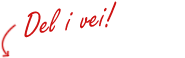Gratis gøy med Nintendo DS - IT kompetanse @ tip.no
Høsten 2007 fikk familien sin første Nintendo DS. Så jeg spisset ørene da jeg hørte at noen brukte Nintendo DS som en programmerbar robot, se RoboDS. Deretter bestemte jeg meg for å finne ut litt mer om den lille boksen.
Nå spiller ungene også musikk og ser på bilder og video med sin håndholdte spillmaskin. Vi laster også ned og kjører gratis homebrew programmer fra Internett (tegneprogram, tegneserieleser, kalkulator, spill, DSLinux, med flere). Dessuten bruker ungene NDSen til å se på nettsider, til å sende og motta epost og til å chatte med venner. Sist, men ikke minst, har pappa fått programmere enda en duppeditt. Det er blitt tre websider:
- Gøy med Nintendo DS (denne siden - sist oppdatert oktober 2008)
- På Internett med Nintendo DS
- Programmering med Nintendo DS
Det kostet 334 kroner, og hadde gått greit uten å lese alt på forhånd, eksempelvis:
- Nintendo DS
- Nintendo DS homebrew
- Nintendo DS storage devices
- Running Nintendo DS homebrew
- Quick guide to running homebrew
Maskinvare - hva trenger jeg?
 Jeg
kjøpte min R4DS (R4
Multimedia Card English Version with Sandisk 2GB TF Card for $58.50) fra
DealExtreme 7. desember i 2007 og mottok den
i postkassa før jul. Betalingen foregikk via PayPal med GullVISA, som ikke
trekkes direkte på kontoen. Alt gikk greit, bortsett fra noen dager etter
bestillingen mottok jeg et par falske epost meldinger, tilsynelatende fra PayPal. De
inneholdt blant annet Dear, PayPal Member og Click here to Confirm your account,
noe jeg ikke gjorde, men heller rapporterte det til
spoof@paypal.com. Høsten 2008 tilbød DealExtreme
R4 SDHC som støtter større minnekort, og som sammen med 8GB kostet ca $50 eller kr
280. Det fulgte ikke lenger med noen CD så installasjonsfilene måtte lastes ned
fra www.r4sdhc.com. Det var noen problemer
med eBook, Cheat og store kataloger, men i det store og hele fungerte også
R4SDHC fint. Dette er visstnok en klone, men det er fordeler og ulemper med de
fleste brikkene. Dersom du vil være grundigere i valget av flash kort, kan du
lese anmeldelsene på GBAtemp og ender
kanskje opp med en SuperCard DS One.
Jeg
kjøpte min R4DS (R4
Multimedia Card English Version with Sandisk 2GB TF Card for $58.50) fra
DealExtreme 7. desember i 2007 og mottok den
i postkassa før jul. Betalingen foregikk via PayPal med GullVISA, som ikke
trekkes direkte på kontoen. Alt gikk greit, bortsett fra noen dager etter
bestillingen mottok jeg et par falske epost meldinger, tilsynelatende fra PayPal. De
inneholdt blant annet Dear, PayPal Member og Click here to Confirm your account,
noe jeg ikke gjorde, men heller rapporterte det til
spoof@paypal.com. Høsten 2008 tilbød DealExtreme
R4 SDHC som støtter større minnekort, og som sammen med 8GB kostet ca $50 eller kr
280. Det fulgte ikke lenger med noen CD så installasjonsfilene måtte lastes ned
fra www.r4sdhc.com. Det var noen problemer
med eBook, Cheat og store kataloger, men i det store og hele fungerte også
R4SDHC fint. Dette er visstnok en klone, men det er fordeler og ulemper med de
fleste brikkene. Dersom du vil være grundigere i valget av flash kort, kan du
lese anmeldelsene på GBAtemp og ender
kanskje opp med en SuperCard DS One.
MoonShell - bilde, lyd og video
 Med
en R4DS behøver du egentlig ikke vite noe om passthrough, PassMe,
WifiMe, FlashMe, NoPass, ulike SLOT-1 (DS kassett), SLOT-2 (GBA-kassett) media adapters
eller lignende for å komme i gang. Se 1) Hardware Installation i R4 User Manual
på CD’en (eller R4 SDHC
Manual). Først må du kopiere noen filer fra CDen til
MircoSD minnekortet som du
putter i USB kortleseren. Etterpå putter du minnekortet i R4 (DS-kassetten) som
settes inn i SLOT-1 på Nintendo DSen. Når du starter, kan du velge
MoonShell med menyknappen i
midten (Multimedia) i oppstartsbildet for å
se på bilder, spille musikk eller se på video. Filene må du selvsagt ha kopiert over
på minnekortet, og de spilles av når du velger dem med A knappen.
Med
en R4DS behøver du egentlig ikke vite noe om passthrough, PassMe,
WifiMe, FlashMe, NoPass, ulike SLOT-1 (DS kassett), SLOT-2 (GBA-kassett) media adapters
eller lignende for å komme i gang. Se 1) Hardware Installation i R4 User Manual
på CD’en (eller R4 SDHC
Manual). Først må du kopiere noen filer fra CDen til
MircoSD minnekortet som du
putter i USB kortleseren. Etterpå putter du minnekortet i R4 (DS-kassetten) som
settes inn i SLOT-1 på Nintendo DSen. Når du starter, kan du velge
MoonShell med menyknappen i
midten (Multimedia) i oppstartsbildet for å
se på bilder, spille musikk eller se på video. Filene må du selvsagt ha kopiert over
på minnekortet, og de spilles av når du velger dem med A knappen.
Videofiler må først konverteres til .DPG format. Det gjør du med BatchDPG. Husk å først installere AviSynth.
FlashMe beskytter mot virus
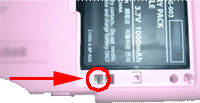 Når du begynner å kjøre programmer på DSen, som du har lastet ned fra
Internett, kan disse programmene innholde kode (trojanske hester) som
ødelegger de faste programmene (firmware) i DSen, og du kan bli nødt til å
sende inn DSen til en kostbar reparasjon. Hvis du installerer
FlashMe, har du
mulighet for å gjenopprette DSen dersom uhellet skulle være ute.
Hovedhensikten med FlashMe er å kunne starte opp fra SLOT-2 (GBA kassetten),
men denne funksjonen trenger du ikke dersom du har en R4DS kassett i SLOT-1.
Når du begynner å kjøre programmer på DSen, som du har lastet ned fra
Internett, kan disse programmene innholde kode (trojanske hester) som
ødelegger de faste programmene (firmware) i DSen, og du kan bli nødt til å
sende inn DSen til en kostbar reparasjon. Hvis du installerer
FlashMe, har du
mulighet for å gjenopprette DSen dersom uhellet skulle være ute.
Hovedhensikten med FlashMe er å kunne starte opp fra SLOT-2 (GBA kassetten),
men denne funksjonen trenger du ikke dersom du har en R4DS kassett i SLOT-1.
Hvis du likevel flasher DSen, bør du være klar over at garantien ikke vil gjelde lengre, og at selve flashingen kan gå galt. På YouTube finnes videoer av prosedyren. Husk å ha strømadapteret tilkoblet hele tiden. Min flashing stoppet midlertidig etter 11%, men da jeg fortsatte å holde bindersen på plass, fortsatte flashingen etter noen sekunder. Jeg har også brukt en avklippet Q-tips med aluminiumsfolie:
- Last ned FlashMe
- Overfør FLASHME.NDS til minnekortet
- Følg framgangsmåten som beskrevet i videoen.
Dersom du har R4DS og får problemer, kan det hende denne oppskriften kan hjelpe deg videre: Last ned r4crypt, og følg prosedyren som beskrevet på slutten av artikkelen Use R4 Revolution to fix bricked DS Lite? (hvor flashme.nds krypteres til _DS_MENU.DAT).
Image Viewer - zoom og lysbildefremvining
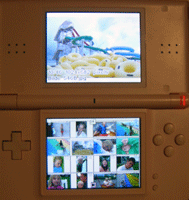 På
CDen finner du også et Image Viewer program (imgview06_R4TF_M3Simply-R4DS
(MicroSD Card).nds) som lar deg zoome bilder og se lysbildefremvisninger. Da må
du først konvertere alle bildene til en .IPK fil på PCen med programmet
img2ipk.exe som også ligger på CDen. Filtypen til programmene på DS er for øvrig
.NDS og det gikk greit å døpe om imgview06_R4TF_M3Simply-R4DS (MicroSD Card.nds
til bare ImageViewer.nds.
På
CDen finner du også et Image Viewer program (imgview06_R4TF_M3Simply-R4DS
(MicroSD Card).nds) som lar deg zoome bilder og se lysbildefremvisninger. Da må
du først konvertere alle bildene til en .IPK fil på PCen med programmet
img2ipk.exe som også ligger på CDen. Filtypen til programmene på DS er for øvrig
.NDS og det gikk greit å døpe om imgview06_R4TF_M3Simply-R4DS (MicroSD Card.nds
til bare ImageViewer.nds.
I oppstartsbildet er menyknappen til venstre (Game) for DS kassetten i SLOT1, og menyknappen til høyre (Boot Slot-2) for GBA kassseten. Velg knappen til venstre (Game) og naviger deg fram til ImageViewer.nds. Har du R4SDHC, kan du laste ned imgview fra www.r4sdhc.com/soft/4-other-en.htm.
Egne skinn (bakgrunnsbilder)
 Dersom
du søker på Internett etter "R4 Skin" (eller theme), finner du mange steder som tilbyr
skreddersydde bakgrunnsbilder, f.eks
NDSthemes. Der kan du laste ned ulike versjoner av følgende 5 filer:
Dersom
du søker på Internett etter "R4 Skin" (eller theme), finner du mange steder som tilbyr
skreddersydde bakgrunnsbilder, f.eks
NDSthemes. Der kan du laste ned ulike versjoner av følgende 5 filer:
bckgrd_1.bmp, bckgrd_2.bmp, icons.bmp, logo.bmp og eventuelt theme.ini
Filene kopier du til den \_system_\themes\theme?? mappen på minnekortet som du ønsker. R4 bytter skinn automatisk hver måned, men du kan også velge skinn manuelt med SELECT knappen når du står i oppstartsbildet. Se 7) Switch of the Skins i manualen). Du kan også slette \_system_\themes mappen og legge filene direkte i _system_ mappen dersom du ønsker å ha bare ett fast skinn. Hvis du ønsker å lage dine egne skinn, kan du benytte R4 Theme Creator Alice. Se demo på YouTube.
Homebrew - gratis programmer
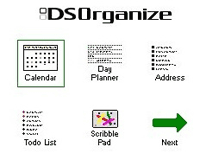 Homebrew
(programmer utviklet av folk som har det som hobby) kan du eksempelvis
laste ned fra DragonMinded.com
som har laget
DSOrganize.
Når du har installert DSOrganize, og hvis du kan koble DSen til en trådløs internett
forbindelse, kan du laste programmer direkte til DSen. For å få det til, må du
kunne sette opp IP konfigurasjonen i DSOrganize. Jeg synes nedlastingen tok for
lang tid, og laster ned via PC og minnekort i stedet. Se for øvrig På nett med Nintendo DS.
Homebrew
(programmer utviklet av folk som har det som hobby) kan du eksempelvis
laste ned fra DragonMinded.com
som har laget
DSOrganize.
Når du har installert DSOrganize, og hvis du kan koble DSen til en trådløs internett
forbindelse, kan du laste programmer direkte til DSen. For å få det til, må du
kunne sette opp IP konfigurasjonen i DSOrganize. Jeg synes nedlastingen tok for
lang tid, og laster ned via PC og minnekort i stedet. Se for øvrig På nett med Nintendo DS.
Er du på jakt etter gratis spill, kan du google "best ds homebrew games" så finner du mange lenker. Se eksempelvis Warcraft : Tower Defense, QuakeDS eller DSDoom.
Homebrewing har beklageligvis et frynsete rykte fordi kassettene som benyttes også muliggjør piratkopiering. Folk som lager homebrew og undertegnende tar sterk avstand fra piratkopiering. Det er bedre å bruke tida si på å lære seg Programmering med Nintendo DS.
Nedenfor presenteres noen utvalgte homebrew applikasjoner, men husk at det kommer nye programmer hele tiden.
Colors! - tegne og male skisser
 Ta
en titt i galleriet og se hvor utrolig flotte bilder folk har laget med
Colors!. Du kan til og med
spille av hvordan bildene er blitt til.
Ta
en titt i galleriet og se hvor utrolig flotte bilder folk har laget med
Colors!. Du kan til og med
spille av hvordan bildene er blitt til.
Det er lett å tegne med en stylus-penn å den trykkfølsomme skjermen. Du velger farge, størrelse og hardhet (opasitet/ugjennomsiktighet) på penselen. Størrelsen og hardhet kan du velge å gjøre trykkfølsomme. Jo hardere du trykker, desto større eller mindre gjennomsiktig blir det du maler. Penselmenyen får du fram ved å klikke på knappene bak på DSen (L eller R).
Klikker du på Start knappen, får du opp en annen meny hvor du kan åpne og lagre bilder. Du kan også velge Playback for å se hvordan du har malt.
Så her er det bare å laste ned .nds fila, overføre den til minnekortert og begynne å male...
DSReader - les eBøker
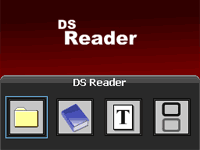 Det finnes mange gratis eBøker på Internett.
Ta for eksempel en titt på
Gutenbergprosjektet eller
The Moon Books Project. Med R4 skal
man kunne lese eBøker fra Game knappen i oppstartsbildet. Deretter klikker du
på Select knappen til de står eBook øverst på den øverste skjermen. Så blar du
deg fram til eBoka som er en .txt fil som du åpner
ved å klikke A knappen. Deretter skal du kunne lagre og gå til bokmerker,
endre skriftstørrelse, skriftfarge og linjeavstand med A, B, X og Y knappene.
Som nevnt tidligere, ser det ut å være en bug i programmet (R4 SDHC
v1.21kernel - English).
Det finnes mange gratis eBøker på Internett.
Ta for eksempel en titt på
Gutenbergprosjektet eller
The Moon Books Project. Med R4 skal
man kunne lese eBøker fra Game knappen i oppstartsbildet. Deretter klikker du
på Select knappen til de står eBook øverst på den øverste skjermen. Så blar du
deg fram til eBoka som er en .txt fil som du åpner
ved å klikke A knappen. Deretter skal du kunne lagre og gå til bokmerker,
endre skriftstørrelse, skriftfarge og linjeavstand med A, B, X og Y knappene.
Som nevnt tidligere, ser det ut å være en bug i programmet (R4 SDHC
v1.21kernel - English).
Men du kan bruke MoonShell selv om du ikke kan endre skriftformatet. Også her virket ikke alt som det skulle, så valget falt DSReader. Programmet trenger DLDI patching som forklares hos pocketgamer, men det er ikke nødvendig med R4 SDHC som støtter DLDI auto-patching. For å få fram menyen, drar du oppover med stylus pennen. Dra nedover for å fjerne den igjen. Klikk på mappa for å åpne en eBok (.txt fil), klikk på boka for å lagre eller gå til bokmerker, klikk på T for skriftsvalg eller klikk på skjermene for å bestemme hvor teksten skal vises.
Comic Book DS - les tegneserier
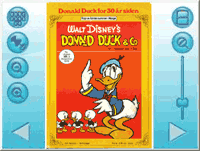 Comic
Book DS er beregnet på å lese tegneserier, men kan også bli brukt til
å se på bilder. Programmet er lett å bruke og det ligger en
demonstrasjonsvideo og engelsk brukerveiledning CBDS sine nettsider.
Comic
Book DS er beregnet på å lese tegneserier, men kan også bli brukt til
å se på bilder. Programmet er lett å bruke og det ligger en
demonstrasjonsvideo og engelsk brukerveiledning CBDS sine nettsider.
Vil du se på dine egne blader, må du første skanne dem inn og konvertere bildene til .cbds format med PictoDs. Med en rask skanner er jobben gjort på mellom et kvarter og en halv time.
For å se hvordan det virker, kan du laste ned en kopi av første nummer i Norge med Donald Duck eller en kopi av nr.1 -1949.
DSChess - spill sjakk
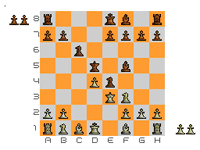 Det
er vanskelig å vinne mot DS Chess, men programmet lar deg spille på 11 ulike nivåer.
Det er mulig å gå tilbake med L knappen og motta forslag til neste trekk med R
knappen. Du kan også spille mot en venn. START knappen viser deg hovedmenyen,
og SELECT knappen viser alle trekkene.
Det
er vanskelig å vinne mot DS Chess, men programmet lar deg spille på 11 ulike nivåer.
Det er mulig å gå tilbake med L knappen og motta forslag til neste trekk med R
knappen. Du kan også spille mot en venn. START knappen viser deg hovedmenyen,
og SELECT knappen viser alle trekkene.
Eigenmath DS - regn med brøker, deriver, integrer, med mere
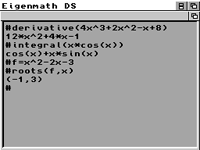 Eigenmath
DS er Nintendo utgaven av
CAS verktøyet med samme navn.
Eigenmath er et (gratis) numerisk, grafisk og
symbolsk kalkulator program for Windows og Mac. Det går ikke å vise grafene på NDSen, men du kan
eksempelvis finne røttene til en funksjon, regne med brøker, derivere og
integrere. Finn ut flere av mulighetene ved å lese i
manualen.
Eigenmath
DS er Nintendo utgaven av
CAS verktøyet med samme navn.
Eigenmath er et (gratis) numerisk, grafisk og
symbolsk kalkulator program for Windows og Mac. Det går ikke å vise grafene på NDSen, men du kan
eksempelvis finne røttene til en funksjon, regne med brøker, derivere og
integrere. Finn ut flere av mulighetene ved å lese i
manualen.
DSLinux
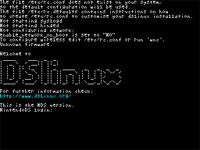 Jeg
har ikke fått sett nærmere på DSLinux
ennå, men førsteinntrykket var labert da teksten var nesten uleselig. Logg på
med brukernavn root og
passord uClinux for å komme i gang.
Jeg
har ikke fått sett nærmere på DSLinux
ennå, men førsteinntrykket var labert da teksten var nesten uleselig. Logg på
med brukernavn root og
passord uClinux for å komme i gang.
Nå kan du jo prøve noen linux kommandoer. Gå til bin mappen med cd /bin og list alle kommandoene med ls. Skriv eksempelvis ps for å se hvilke prosesser som kjøres. Er du kjent med vi edtioren, kan du jo kjøre denne.
Mer om hva vi kan bruke DSLinux til senere.
EZ-FLASH 3in1 Expansion Pack
 En funksjonell GBA-kassett (SLOT-2) som kostet $20 eller ca kr 110 høsten
2008 hos
DealExtreme. Den kan gjøre tre ting:
En funksjonell GBA-kassett (SLOT-2) som kostet $20 eller ca kr 110 høsten
2008 hos
DealExtreme. Den kan gjøre tre ting:
- la deg kjøre GBA programmer
- la deg aktivere romling (rumble) så noen spill durer og dirrer
- gi programmer tilgang til ekstra minne (RAM)
GBA programmer finner du eksempelvis på http://www.gbadev.org. Du overfører .gba programmene til R4s minnekort på vanlig måte. Legg dem gjerne i en egen /GBA mappe. Så starter du GBA_ExpLoader.nds og velger PSRAM mode med L og R knappene. Avslutningsvis blar du deg fram til programmet og trykker A knappen (run).
gba game
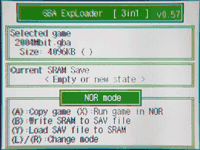 3in1
inneholder 256 Mb (32 MB) NOR Flash minne. Når du overfører
.gba programmet
til NOR minnet, blir det tatt vare på selv om du slår av NDSen. I
oppstartsbildet kan du nå velge menyknappen til høyre (Boot Slot-2) for å
kjøre programmet.
3in1
inneholder 256 Mb (32 MB) NOR Flash minne. Når du overfører
.gba programmet
til NOR minnet, blir det tatt vare på selv om du slår av NDSen. I
oppstartsbildet kan du nå velge menyknappen til høyre (Boot Slot-2) for å
kjøre programmet.
Du kan også velge å kjøre .gba programmet fra 3in1 sitt 128 Mb (16 MB) PSRAM minne. Overføringen går noe fortere, men programmet forsvinner fra 3in1 når du slår av NDSen.
rumble pack
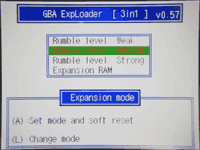
GBA ExpLoader lar deg velge mellom Weak, Medium og Strong Rumble Level når du står i Expansion mode. På Wikipedia finner du en liste over hvilke spille som benytter rumble. Den ekstra romlingen er ikke noe å hoppe i taket for.
ram expansion
Nytten av det ekstra minnet får vi se på senere for nå er det på tide å koble seg opp mot Internett:
- Gøy med Nintendo DS (denne)
- På nett med Nintendo DS
- Programmering med Nintendo DS